
Manual de usuario para
Manual de usuario para
Advance 10T
Advance 10T

Contenido
1. Introducción
Información General
Características
2. Instrucciones de instalación
External Connectors
PS/2 Keyboard /Mouse Connector
USB1, USB2 and LAN Connectors
USB3,4
Puerto paralelo y puertos serie
Line-in jack, Mic-in jack, Speaker-out jack
and MIDI/Joystick Connector
ATX 12V Power Supply Connectors & Power Switch
Hard Disk LED Connector ( HD_LED )
Reset Switch ( RESET )
Speaker Connector ( SPEAKER )
Power LED Connector( PWR_LED )
Green LED Connector( GREEN_LED )
ACPI LED Connector( ACPI_LED )
Hardware Green Connector ( SLEEP SW )
Key Lock Connector( KEYLK )
Wake-Up On LAN ( WOL )
Wake-Up On Internal Modem ( WOM )
Audio Connectors ( AUXIN, CD_IN, MODEM )
Fan Connectors( CPUFAN,CHASISFAN,PWRFAN).
Infrared Header ( IrDA )
Audio/Modem Riser Slot(AMR) y AMR Sound
Audio Interface
Chasis Security Switch (CHSSEC)
Slot de expansión y Conectores
Jumper Settings
Overclocking Jumper Setting( JCLK1, JCLK2 )
FSB Frequency Selection (JFSB1,JFSB2)

Contenido
Enable USB Device Wake-Up (JUSB1,JUSB2)
CPU Bus Ratio Selección (JX1-2-3-4)(opcional)
Clear CMOS(JCC)
CPU Core Voltage Setting(JV1-2-3-4,JVT1)(opcional)
Enable/Disable onboard Audio( JSD )
Jumper de protección de la BIOS (JAV)
3. Descripción de BIOS
Utilidades de soporte
AWDFLASH.EXE
Descripción de la Bios AWARD
Accediendo al menú de configuración
Cargando los valores optimizados por defecto
Standard CMOS Features Setup
CPU SpeedEasy II Setup
Advanced BIOS Features Setup
Advanced Chipset Features Setup
Power Management Setup
PnP/PCI Configurations Setup
Integrated Peripherals
PC Health Status
Password Setting
Boot with BIOS defaults
Apéndice
QDI Utility CD
ManageEasy
BIOS-ProtectEasy
Norton AntiVirus
LogoEasy
BootEasy
RecoveryEasy
StepEasy
SpeedEasy

Capitulo 1
Capítulo 1
Introducción
Información General
La placa base Advance 10T ofrece altas prestaciones, para la implantación de
equipos desde 66MHz, 100MHz y 133MHz basados en procesadores con socket 370.
Incluye el chipset VIA Apollo Pro 133T, que consiste en el conjunto de chips:
VT82C694T y VT82C686B. Soporta ATA 33/66/100, AGP 4X PC100/PC133 SDRAM.
También incluye características avanzadas como Wake-on-LAN,Wake-on-Modem,
ACPI El modo Suspend to RAM, la optima implantaciónde las especificaciones Advanced
Configuration and Power Interface (ACPI), hacen que el consumo eléctrico del PC
disminuya a niveles mínimos y permite un encendido rápido del PC.
BootEasy, tecnología QDI, proporciona un inicio rápido y sin conflictos del PC.
Características
Formato
ATX (305mm x 193mm)
Microprocesador
Soporta Intel® Pentium III (Coppermine)FC-PGA, 533mhz hasta 1.1GHz ysuperiores.
Soporta Intel® Celeron socket FC-PGA, 533mhz hasta 850MHz y superiores.
Soporta Intel® Pentium III (Tualatin) FC-PGA2 , 1.13/1.20/1.26 y superiores con FSB 133MHZ.
Soporta VIA Ezra (Samual-III) 800Mhz y superiores.
Soporta 66/100/133MHz FSB bus speed
Chipset
VIA Apollo Pro 133T : VT82C694T + VT82C686B
System memory
Provista de 3 bancos de 168-pin, para memoria 100/133Mhz SDRAM, 3.3V.
Soporta PC100/PC133S SDRAM
Soporta STR (suspend to RAM).
Soporta hasta 1.5gb. de memoria.
IDE Integrada en placa base
Soporta Independent timing hasta 4 dispositivos.
Soporta Ultra ATA 100/66/33, PIO mode.
Dos veloces canales IDE soportan cuatro dispositivos IDE, incluyendo disco duros
y unidades de CD ROM.
Manual para la serie PlatiniX 2D

I/O en placa
Un puerto para floppy con soporte para unidades de 3.5 o 5.25
con formato de 360K/720K/1.2M/1 .44M/2.88M .
Dos puer tos de al ta veloc idad compat ibles 16550 UART
(COM1/COM2/COM3/COM4) con 16 bi t FIFO (enviar / rec ibi r ) .
P u e r t o p a r a l e l o c o n s o p o r t e e n mo d o SPP/EPP/ECP
Puerto de infrarrojos.
Todos los puertos I/O pueden ser habilitados/deshabilitados en la BIOS.
Audio en placa (solo en Advance 10T)
Compatible con las especificaciones AC'97 2.1
Conectores en placa para: entrada de línea, micrófono, altavoces
y puerto MIDI/Joystick.
AGP Interface
Soporte para AGP 4X.
Compatible AGP V2.0
Características Avanzadas
Compat ible PCI 2.2
Soporte Trend ChipAwayVirus On Guard.
Soporta apagado via sof tware para Windows98/2000/ME/XP.
Soporta Wake-on-Lan y Wake-on-Modem.
Incluye moni torización del sistema ( temperatura de CPU y sistema,
vol tajes, velocidad del vent i lador) .
Provista de las Tecnologías QDI : StepEasy , SpeedEasyI ,BootEasy,
RecoveryEasy, BIOS-ProtectEasy, LogoEasy , ManageEasy(opcional ) .
Manual para la serie PlatiniX 2D

BIOS
Licencia AWARD(Phoenix)BIOS, con soporte para Flash ROM,
soporte plug and play.
Permite el boot mediante CD-ROM IDE y disposotivos SCSI.
Funciones de Ahorro de Energía
Soporte ACPI y ODPM.
Soporta el encendido y apagado mediante ACPI en los modos:
S0(full-on),S1,S3(STR),S4(STD)(WindowsME,2000) y S5.
Conectores y slots de expansión
1 slot AGP
5 slots PCI
1 slot AMR
1slot ISA
Manual para la serie PlatiniX 2D

Capitulo 2
Instrucciones de Instalación
Esta sección abarca la configuración de Jumpers y los conectores externos.Consulte
el esquema de la placa base para localizar los jumpers, conectoresexternos, slots y
puertos I/O. Además, esta sección incluye todas las asignaciones de los pins para su
referencia. El posicionamiento de los jumpers, conectores y puertos están referenciados
en las ilustraciones siguientes. Antesde hacer cualquier operación fijese bien en la
dirección de los conectores y jumpers.
Asegúrese de apagar la fuente de alimentación, antes de añadir o quitar dispositivos
y/o tarjetas de su sistema, si no lo hace su placa base y sus dispositivos y/o tarjetas
pueden resultar dañados.
Conectores Externos
Conector de Teclado PS/2Conector de ratón PS/2
Si utiliza un teclado AT debe utilizarse con un ratón PS/2.utilizar un adaptador de teclado
PS/2. Al igual, el conector PS/2 de ratón solo puedeEl conector de teclado PS/2 se utiliza
con un teclado PS/2.
Conectores USB1,USB2
Dispone de dos conectores USB para la conexión de este tipo de de dispositivos.
Manual para la serie PlatiniX 2D

USB3, USB4
Dos puertos USB no están disponibles en el panel de la parte de atrás. Por consiguiente
proporcionamos un cable (opcional) de 10-pin para conectar en la placa el USB.
Conectores serie (UART1,UART2) y Puerto Paralelo
Los conectores serie UART1 y UART2 le permiten la conexión de dispositivos serie, tales
como un ratón serie. El puerto paralelo posibilita la conexión de de periféricos con
conexión de este tipo. Usted puede habilitar o deshabilitar tanto el puerto paralelo como
los puertos serie, así como cambiar su IRQ o dirección hexadecimal en el apartado
"Integrated Pheriperals" de la BIOS.
Conectores: Entrada de línea, entrada de Micrófono jack, salida de Altavocesy
MIDI/Joystick ( solo en Advance 10 T-A)
El conector de entrada de línea le permite conectar minidisc,walkman... para grabar
o reproducir. Si conecta un micrófono a la entrada de micrófono le permitirá grabar
sonido y o voces. La salida de altavoces sirve para conectar altavoces o cascos para
escuchar sonidos y música. En el puerto MIDI/Joystick puede conectar tanto dispositivos
de juego como MIDI.
Manual para la serie PlatiniX 2D

Conectores de la fuente ATX12V & Power Switch (POWER SW)
Debe asegurarse de enchufar los conectores en el orden apropiado. En el conector
Power Switch debe conectarse el cable de power de la caja. Cuando encendamos el
sistema, debemos primero activar el interruptor de la fuente (si lo tuviera), y después el
interruptor de la caja, para apagar el sistema realizaremos el proceso inverso.
Nota: Si usted ha cambiado la configuración de "soft-off by PWR-BTTN" del valor por
defecto "Instant off", al valor "Delay for 4seg", en la sección "POWER MANAGEMENT SETUP"
de el SETUP de la CMOS, deberá mantener pulsado el botón de encendido de la caja
durante al menos 4seg, para que el sistema se apague.
Conector Hard Disk LED (HD_LED)
Debe colocar en este conector el cable HD led de su caja, y le indicará la actividad o
no de su disco duro. El conector tiene polaridad. Si no le funciona colóquelo al revés.
Reset Switch (RESET)
Conecte el cable reset de su caja en este conector. Cuando pulse el botón de reset
de su caja, el sistema reiniciará
.
Manual para la serie PlatiniX 2D

Speaker Conector (SPEAKER)
En este conector debe colocar el cable del altavoz de su sistema.
Power LED Conector (PWR_LED)
Cuando su Pc esta encendido el LED también lo estará. Cuando su sistema este en modo
Suspender el LED parpadeará. Si su PC esta en el modo SUSPEND to RAM el LED papadeará.
Cuando apague su sistema el LED se apagará. Este conector tiene polaridad.
GREEN LED Conector (GREEN_LED)
El LED VERDE tiene cuatro estados. Cuando el sistema está en tres estados (incluido
encendido, suspendido, soft-off), el LED está apagado. Cuando el sistema está en estado
Suspend to RAM el LED está encendido.
ACPI LED Conector (ACPI_LED)
El LED ACPI es una luz de doble color con tres pins. Los pines Pin1&Pin2 tienen diferentes
luces de color. Pin1 emite luz naranja, Pin2 luz verde, los siguientes estados son: Cuando
el sistema está en estado encendido, el LED está verde. Cuando el sistema está en estado
suspendido el LED está en verde parpadeando. Cuando el sistema está en estado
Suspend to RAM el LED está naranja. Cuando el sistema está en estado soft-off el LED
está apagado.
Hardware Green Connector (SLEEP SW)
Presione el interruptor conectado a SLEEP, el sistema entrará en modo ahorro de energía.
Key Lock Connector (KEYLK)
El conector KEY puede ser conectado al conector de la caja, para bloquear el acceso
no autorizado al teclado.
Manual para la serie PlatiniX 2D

Wake-Up On LAN (WOL)
A través de la función de Wake-Up On LAN, un evento de levantar enviado desde la
red puede levantar el sistema. Si esta función es usada, por favor esté seguro de que,
respecto al suministro de energía ATX12V, la línea de 5VSB es capaz de proporcionar
720mA, y se utiliza el adaptador LAN que soporta esta función. Cuando conecte WOL
al conector pertinente en el adaptador LAN, seleccione Wake-up on by Ring/LAN
como habilitado en la sección de BIOS POWER MANAGEMENT SETUP. Salir y guardar
cambios y reiniciar el sistema para estar seguro que la función tiene efecto.
Wake-Up On Internal Modem (WOM)
A través de la función Wake-Up On Módem Interno, el sistema que se encuentra en
estado apagado puede ser encendido a través de una señal recibida desde el módem
interno. Si esta función se utiliza asegúrese de que la tarjeta de módem interno soporta
esta función. Entonces, conecte el WOM al conector pertinente en la tarjeta módem,
seleccione Wake-Up on by Ring/LAN como habilitado en la sección de la BIOS POWER
MANAGEMENT SETUP. Salir y guardar cambios y reiniciar el sistema para estar seguro
que la función tiene efecto.
Manual para la serie PlatiniX 2D

Audio Connectors (CD_IN, MODEM, AUXIN)
(solo en Platinix 2D-A/-AL, PlatiniX 2DI-A/-AL)
El conector CDLIN es un estándar de SONY para conexiones por cable de CD Audio.
El conector MODEM permite a la tarjeta de audio integrada interactuar con una
tarjeta modem con un conector similar. Esto permite el compartimiento de mono_in
(como un teléfono) y mono_out (como un speaker) entre el audio de la placa y la
tarjeta de voz del módem. El conector AUXIN le permite obtener sonido stereo desde
CD-ROM's,TV-Tuner o tarjetas MPEG.
Fan Connectors (BAKFAN, CPUFAN, CHSFAN)
La velocidad de estos tres ventiladores puede ser detectada y monitorizada en la
sección PC Health de la BIOS. Estos ventiladores se apagarán automáticamente
cuando el sistema entre en modo suspendido.
Manual para la serie PlatiniX 2D

Infrared Header (IrDA)
Este conector soporta dispositivos inalámbricos (transmisión y recepción). Si usa esta
función, configure las opciones IR adress,IR MODE y IR IRQ de la sección de la BIOS:
INTEGRATED PERIPHERALS.
Audio/Modem Riser Slot (AMR) y AMR Sonido (JSD en Advance 10 T-A)
El conector de interfaz AMR es la interfaz entre la placa base y la tarjeta de Audio/Modem.
El conector proporciona todas las señales necesarias que soportan un gran número de
configuraciones distintas de audio y módem en el sistema como por ejemplo Audio y
Modem en el riser, audio en la placa base y modem en el riser, o no audio con modem
en el riser. Ambos la tarjeta AMR(Audio/Modem Riser) o la tarjeta MR(Modem Riser)
Manual para la serie PlatiniX 2D
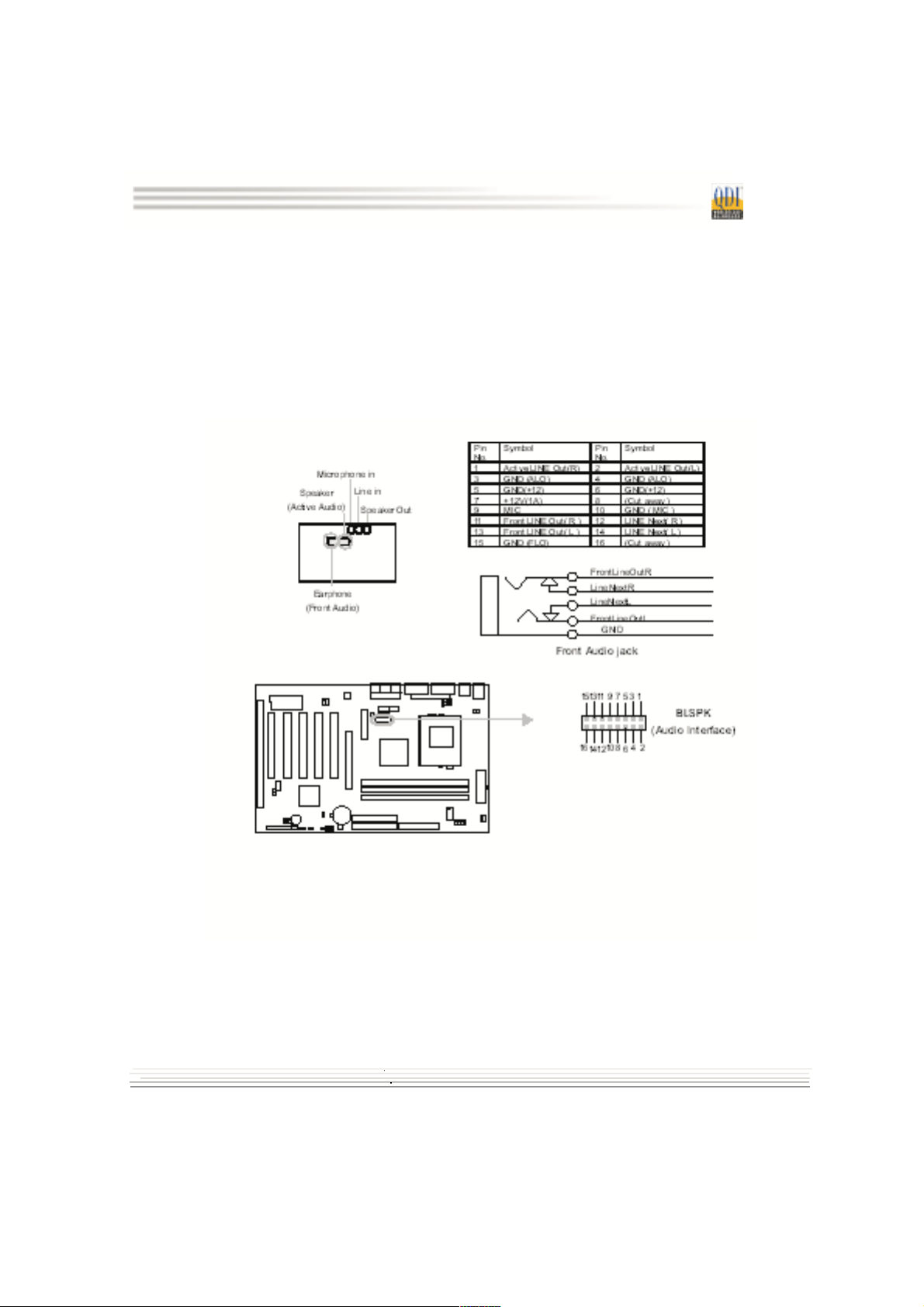
Audio Interface(Reserved)
El interface de audio dipone de tres tipos de salida de audio a elegir: altavoces delanteros,
altavoces traseros y altavoz central. El nivel de prioridad es secuencial. Es decir, cuando
están activos los altavoces delanteros, los traseros y el central están desactivados, así
cuando los altavoces traseros están activos, los delanteros y el central son desactivados.
El amplificador integrado en la placa base esta preparado para soportar la conexión
de auriculares. Cuando los altavoces delanteros no están disponibles los PINS,11,12,13,14
deben estar cerrados.
Manual para la serie PlatiniX 2D
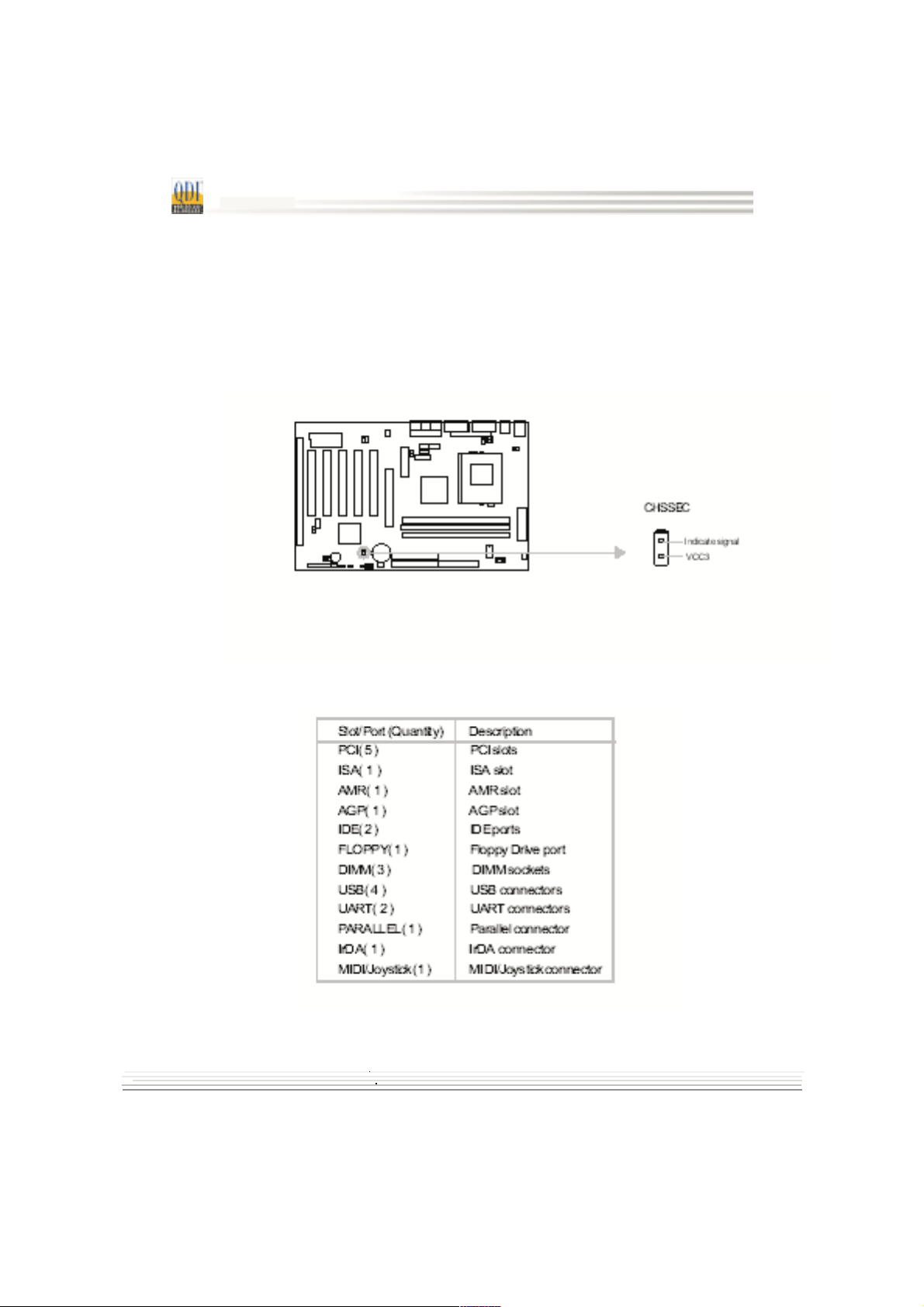
Chassis Security Switch (CHSSEC)
Este conector se utiliza para conectar el interruptor de seguridad de chasis
a la caja. El sistema puede detectar una intrusión no autorizada a través de
este conector. Si este conector se ha cerrado una vez, el sistema guardará
el estado y mostrará que el chasis ha sido abierto. Puede recibir esta
información a través de nuestro software QDI ManageEasy.
Conectores y Slot de Expansión
Manual para la serie PlatiniX 2D

Jumper Settings
Los jumpers están localizados en la placa base, y representan el jumper JCC de CMOS,
jumper JAV habilita la función de BIOS ProtectEasy etc. El Pin1 para todos los jumpers
esta localizado en el lateral con una línea blanca (Pin 1 ), refiérase a las marcas
impresas en la placa base. Los jumpers con 3 pins serán mostrados como para representar
la conexión pin1&pin2 y como para representar la conexión pin 2&pin3 .
Overclocking Jumper Setting (JCLK1,JCLK2)
Los jumpers JCLK1 y JCLK2 posibilitan que el usuario realice overclocking sobre su CPU.
La capacidad de poder o no efectuar overclocking, depende de su CPU. Puede
configurar su FSB mediante el menú "CPU SpeedEasy Setup", en el SETUP de su AWARD
BIOS CMOS. También puede configurar la velocidad de su procesador ejecutando
StepEasy (opcional). No podemos garantizar la estabilidad de su sistema cuando se
efectúa overcloking.
Atención: Asegúrese de que su elección es correcta. Hacer funcionar una CPU
por encima de sus especificaciones puede ser peligroso. Nosotros NO nos
hacemos responsables de los daños causados.
Manual para la serie PlatiniX 2D

FSB Selección de Frecuencia (JFSB1-JFSB2)
Los jumpers JFSB1 y JFSB2 le permiten ajustar la frecuencia del FSB. SI coloca los jumpers
en posición AUTO, el sistema reconocerá automaticamente la frecuencia de al CPU.
También puede configurar la frecuencia de FSB manualmente.
Habilitar el panel de USB delantero / trasero con función de levantamiento
del sistema (JUSB1/JUSB2)
La placa base incorpora la función avanzada de levantamiento desde dispositivo USB.
El sistema puede ser levantado desde un estado de hibernación, incluyendo ACPI S3
activando la función de USB. Antes de usar esta función, seleccione JUSB1 / JUSB2 con
los pines 1 y 2 cerrados. De otro modo, seleccione JUSB1 / JUSB2 con los pines 2 y 3
cerrados para deshabilitar esta función. Además, la opción "Wake-up from S3 by USB"
en BIOS setup, debe seleccionarse de acuerdo con los jumpers (habilitado / deshabilitado).
Manual para la serie PlatiniX 2D

CPU Bus Ratio Selection (JX1,JX2,JX3,JX4)(opcional)
La velocidad del bus multiplicada por el ratio es la velocidad real de la CPU. Por ejemplo,
si la velocidad del bus es 100 y multiplicamos por 6, la velocidad de la CPU será de
600MHz.
Manual para la serie PlatiniX 2D

Clear CMOS (JCC)
Si Usted quiere cargar los valores por defecto de la CMOS, primero desconecte el
suministro de energía AC (fuente de alimentación), cambie JCC a pin1 & pin2 cerrados,
espere unos segundos, vuelva a configurar JCC al estado normal con pin2 & pin3
puenteados, arranque el sistema.
CPU Core Voltage Setting (JV1~4 y JVT1)(opcional)
Los jumpers JV1~4 y JVT1 permiten ajustar manualmente el voltaje del core de la CPU.
Recomendamos seriamente no modifique este valor si no es usted un usuario con
conocimientos muy avanzados sobre CPU. En la posición por defecto, AUTO, el sistema
detecta automáticamente el voltaje del core de la CPU.
Manual para la serie PlatiniX 2D

Atención: No es recomendable superar el voltaje por defecto de su CPU. Si
lo hace, no somos responsables de los daños que se produzcan.
Manual para la serie PlatiniX 2D

BIOS Protection Jumper (JAV)
La BIOS de la placa base esta integrada en FWH. Seleccionando el jumper JAV como
abierto (por defecto), a la vez que deshabilitado Flash Write Protect en BIOS Features
Setup de AWARD BIOS CMOS Setup permite reprogramar (flashear) la BIOS Flash ROM.
Cuando el jumper esta cerrado la placa base le protege de ataques de virus del tipo
CIH.
La información del sistema (Desktop Management Interface) como el tipo o velocidad
del procesador, tamaño de memoria y tarjetas de expansión será detectado por la BIOS
integrada en placa y se almacenará en la Flash ROM. Siempre que la configuración del
Hardware del sistema se modifique, la información de la DMI será actualizada .
Sin embargo, seleccionando el jumper JAV como cerrado, hace que la reprogramación
de la BIOS y la actualización de la información de la DMI sea imposible.
Por consiguiente, seleccionar JAV como cerrado mientras cambie la configuración del
hardware del sistema originará un mensaje de error Unknown Flash Type que será
mostrado en pantalla y la actualización de la información del DMI fallará.
Enable/Disable Sonido integrado en placa (JSD) (solo en A10T-A)
Si no desea utilizar el audio integrado coloque el jumper JSD en posición 2-3, si desea
utilizarlo deje el jumper en la posición por defecto.
Manual para la serie PlatiniX 2D

Capitulo 3
Descripción de la BIOS
Utilidad de Soporte:
AWDFLASH.EXE
Esta es una utilidad de escritura/ lectura de la memoria FLASH utilizada con el propósito de
actualizar la BIOS cuando sea necesario. Antes de realizarlo por favor lea:
-Recomendamos actualizar la BIOS de su placa base solo cuando haya encontrado
problemas susceptibles de ser solucionados a través de actualización de BIOS.
-Antes de actualizar la BIOS, revise los pasos detallados en este manual para evitar errores,
que podrían dar como resultado la destrucción de la BIOS, provocando un mal
funcionamiento de su sistema o la avería de este.
Al encontrar problemas, por ejemplo que su sistema no soporté las últimas versiones de
procesadores lanzada al mercado después de nuestra placa base, usted puede actualizar
la BIOS para poder soportar los nuevos procesadores; por favor no olvide primero puentear
el jumpers JAV y deshabilitar la opción Flash Write Protect en AWARD BIOS CMOS Setup.
Siga exactamente los pasos siguientes para una actualización correcta:
1.Crear un diskette de arranque mediante el comando de MS-DOS Format A: /s bajo
DOS6.xx o entorno Windows 9x.
2.Bajarse el fichero de BIOS actualizado del Website www.legend-spain.com/ www.qdi.nl
/ www.qdigrp.com).
Por favor asegúrese de bajarse la versión correcta de BIOS para su placa base.
3.Descomprimir el fichero bajado, copiar el fichero de BIOS (xx.bin) y el fichero awdflash.exe
al diskette de arranque creado y anotar el checksum de esta BIOS que se localiza en el
fichero readme.
4.Reiniciar el sistema desde el diskette de arranque creado.
5.Entonces ejecute la utilidad AWDFLASH desde el prompt de A:\ como se muestra a
continuación:
A:\AWDFLASH xxxx.bin
6.Siga las instrucciones durante el proceso. No apague o reinicie el sistema hasta que no
haya acabado de actualizar la BIOS.
Si usted requiere más información detallada referente a la utilidad AWDFLASH, por ejemplo
los diferentes parámetros de utilización, por favor escriba A:\>AWDFLASH/?
Manual para la serie PlatiniX 2D

AWARD BIOS, Descripción
Entrando en el menu de configuración
Encienda el ordenador, cuando aparezca en pantalla el siguiente mensaje, durante el POST
(Power On self Test o auto-test) presione la tecla <Supr> o simultáneamente :
<Ctrl> + <Alt> + <Esc> keys, para entrar en la utilidad AWARD BIOS CMOS Setup
Una vez ha entrado en esta utilidad, el menú principal (Figura 1) aparece en pantalla.
Este menu le permite escoger entre once opciones de configuración y dos tipos de salida.
Utilice las flechas de cursor para moverse en los menus, y presione la tecle <Enter> para
aceptar y entrar en el sub-menu.
Presione <Supr> para entrar en la configuración
Figura-1 Menu Principal
Load Optimized Defaults
Los valores optimizados por defecto están testeados con las configuraciones más extendidas.
Se recomienda cargarlos primero, y modificar entonces las configuraciones necesarias de
acuerdo con su sistema.
Standard CMOS Features Setup
Los valores básicos incluidos en la sección Standard CMOS Features son fecha, hora, tipos
de discos duros, disquetera, VGA, etc. Utilice las flechas del cursor para subrayar el ítem,
utilice AvPag y Repag para seleccionar el valor deseado para cada ítem.
Manual para la serie PlatiniX 2D

Figura-2 Menú Standar CMOS Setup
Para los items seleccionados, presione enter, aparecerá una pantalla como la descrita a
continuación. Puede ver información detallada y hacer modificaciones.
Figura 2-1 Menu de configuración del IDE primario Master
Discos Duros
Maestro Primario-Esclavo Primario-Maestro Secundario-Esclavo secundario
Estas categorías identifican los tipos de discos duros instalados en su sistema.
Hay tres opciones para BIOS IDE avanzada: None, Auto y User. None significa que
no hay instalado disco duro. Auto significa que el sistema puede autodetectar el disco
duro al arrancar. Escogiendo la opción Manual, la información relacionada debe ser
introducida según los siguientes detalles.
Introduzca la información y presione <enter> para validar:
CYLS numero de cilindros LANDZ landing zone
HEAD numero de cabezas SECTOR numero de sectores
PRECOMP write pre-compensation MODE HDD modo de acceso
Manual para la serie PlatiniX 2D

La BIOS Award soporta 3 modos de HDD: Normal , LBA y Large.
NORMAL
Modo de acceso genérico en el que ni BIOS ni el controlador IDE hará ninguna
modificación durante el acceso al dispositivo. El máximo número de cilindros, cabezas
y sectores para este modo Normal es: 1024, 16 y 63.
Si el usuario selecciona su HDD como modo Normal, el tamaño máximo accesible
del HDD será de 528 megabytes, aunque realmente el disco sea de mayor tamaño.
Modo LBA (Logical Block Addressing)
Se trata de un nuevo método de acceso a HDD para sobrepasar los 528 Megabytes
de limitación del modo normal. El número de cilindros, cabezas y sectores que se
muestren en la configuración no han de ser los físicamente contenidos en el HDD.
Durante el acceso al HDD, el controlador IDE transformará las direcciones lógicas
descritas por cilindros, cabezas y sectores en las propias direcciones físicas del HDD.
Modo LARGE
Algunos discos duros IDE contienen más de 1024 cilindros sin soporte LBA (en algunos
casos, el usuario no quiere utilizar LBA). Award BIOS proporciona un método alternativo
para soportar este tipo de discos.
BIOS engaña al sistema operativo ( DOS ... ) dividiendo el número de cilindros entre
2, si este número es mayor de 1024. Al mismo tiempo, el numero de cabezas se
multiplica por 2. Un proceso de transformación inversa será realizada dentro de INT13
para poder acceder a la dirección del HDD correcta.
Si se utiliza la auto-detección, BIOS detectará automáticamente el modo de acceso
del disco duro y lo seleccionará como uno de los tres tipos diferentes disponibles.
Nota
Para soportar HDD en modo LBA o LARGE, hay varias rutinas de software que se verán
implicadas en Award HDD Service Routine (INT13). Pueden ocurrir fallos inesperados
tratando de acceder a HDD en modo LBA (LARGE) si está utilizando un sistema
operativo que reemplazar en su totalidad a INT13h.
Manual para la serie PlatiniX 2D
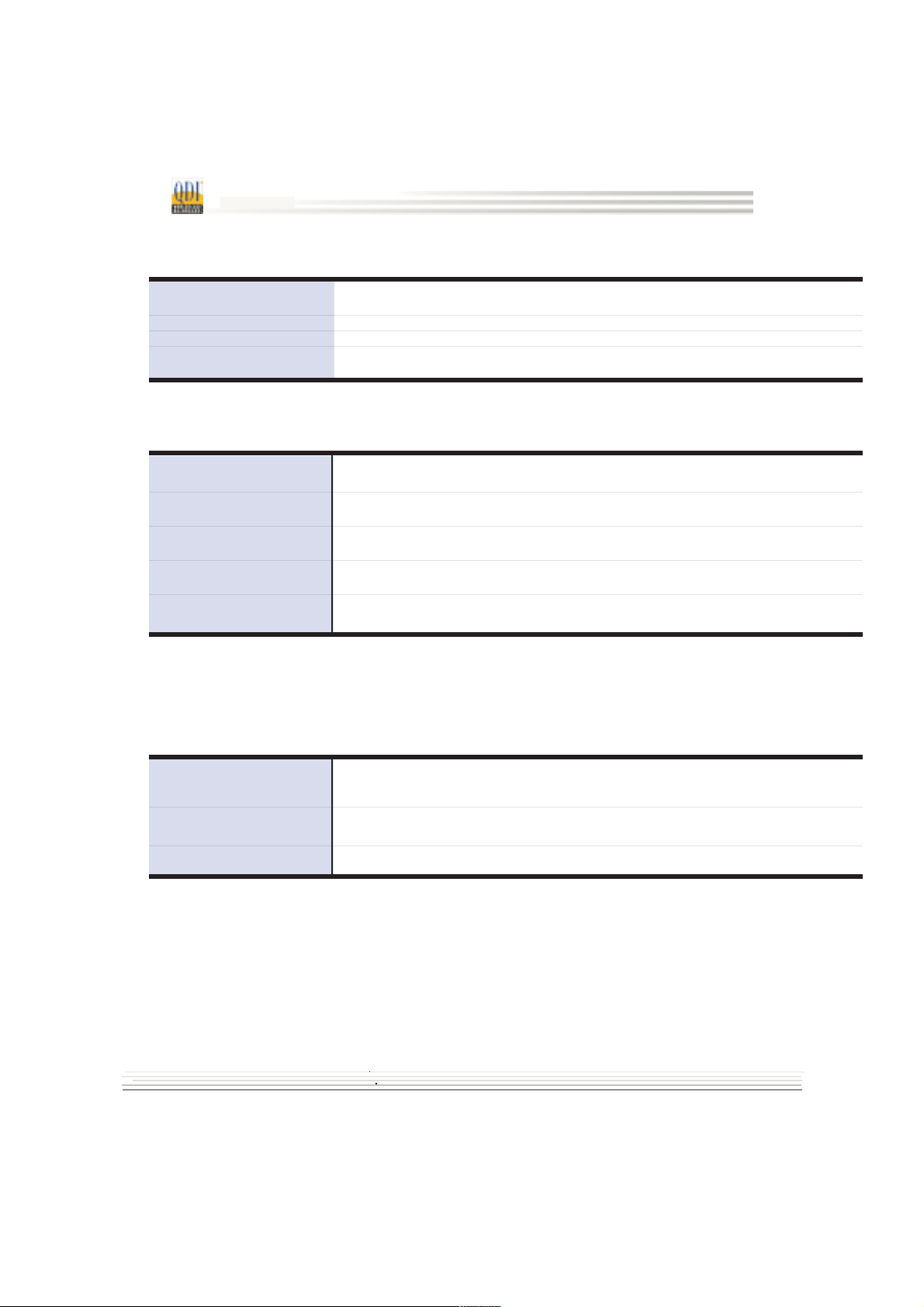
Video
Configure este campo según el tipo de tarjeta de video instalada en su sistema.
EGA/ VGA Adaptador gráfico avanzado / Video Graphic Array.
para adaptadores gráficos EGA,VGA, SEGA, SVGA, o PGA.
CGA 40 Adaptador gráfico Color en modo de 40 columnas.
CGA 80 Adaptador gráfico Color en modo de 80 columnas.
MONO Adaptador Monocromo, incluye adaptadores monocromo de
alta resolución.
Halt On
Esta categoría determina si el sistema se detendrá o no al detectar errores durante el
arranque.
No errors El sistema no se detendrá ante errores que se detecten durante
el arranque.
All errors El sistema se detendrá cuando detecte un error durante el
arranque y le preguntará si quiere seguir.
All, But Keyboard El sistema no se detendrá si detecta un error de teclado, aunque
si se detendrá ante errores de otro tipo.
All, But Diskette El sistema no se detendrá ante un error de disco (floppy), aunque
si se detendrá ante errores de otro tipo.
All, But Disk/Key El sistema no se detendrá ante error de teclado o de disquete
(floppy) aunque si se detendrá ante errores de otro tipo.
Memoria
Esta categoría es meramente informativa, y es determinada por el POST de BIOS.
Memoria Base POST determinará la cantidad de memoria base (o convencional)
instalada en su sistema.
Memoria Extendida BIOS determinará la cantidad de memoria está presente durante
el POST
Memoria Total es igual a la suma de las memorias anteriormente citadas.
Manual para la serie PlatiniX 2D

CPU SpeedEasy Setup
Atención:
Asegúrese de introducir el valor correcto. Forzar la velocidad del procesador
puede ser peligroso, QDI no se hace responsable de cualquier daño causado.
Manual para la serie PlatiniX 2D

Advanced BIOS Features Setup
Las siguientes tablas indican las opciones para cada objeto y describen su significado.
Objeto
QDI BootEasy
Feature
ChipAwayViru
s on guard
CPU Internal
Cache
CPU external
Cache
CPU L2 Cache
ECC Checking
Processor
Number
Feature
Opciones
Disabled
Enabled
Enabled
Disabled
Enabled
Disabled
Enabled
Disabled
Enabled
Disabled
Enabled
Disabled
Descripción
El PC se inicia en modo estándar.
El PC se inicia en modo rápido, omitiendo procesos
redundantes hasta el inicio de carga del sistema operativo
Protege contra el ataque de virus del ciclo de
On Guard inicio, antes de que que puedan infectar el
sistema, asegurando que su PC pueda inicarse
en un sistema libre de virus.
Desactiva esta opción.
Activas las memorias cache del procesador L1/L2..
Desactivas las memorias cache del procesador L1/L2.
Activa el cache externo L2. Mejores prestaciones.
Desactiva el cache externo
Activa la función ECC para el cache L2
Desactiva la función ECC para el cache L2
Permite la lectura de Numero de Procesador Pentium III
No permite la lectura de Numero de Procesador Pentium III
Manual para la serie PlatiniX 2D

Objeto
s
Quick Power
on Self test
Firs,(second...)
first Boot device,
Boot other Device
Swap Floppy Drive
Opciones
Disabled
Enabled
Disabled
Floppy
.................
Enabled
Disabled
Permite al sistema omitir algunos testeos durante el inicio.
Esto disminuye el tiempo necesario para iniciar el sistema
Post Normal
Seleccione desde que dispositivo desea arrancar.
puede ser: disabled,floppy,LS120,HDD0,HDD1,HDD2,HDD3,
SCSI,CDROM,LAN,ZIP100.
Cambia la asignación de unidadesA yB en los floppys
La asignación de letras de los floppys es normal
Descripción
Boot Up Numlock
Status
Gate A20 Option
Security Option
OS Select For
DRAM>64MB
HDD SMART
Capability
Video BIOS
Shadow
C8000~CBFFF
Shadow
.... ..... ..... ...... .....
DC000~DFFFF
Shadow
On
Off
Normal
Fast
Setup
System
Non-OS2
OS2
Enabled
Disabled
Enabled
Disabled
Enabled
Disabled
Keypad se utiliza como teclado númerico
Keypad se utiliza como cursores
La señal A20 es conntrolada por el controlador de tecaldo
A20 es controlada por el puerto92
Seleciona en que momento desea que le sea solicitado
el password, al arrancar o alentrar en la BIOS.
Si su sistema operativo NO es OS/2, selecione esta opción.
Si el sistema tiene más de 64Mb y su sistema es OS/2
seleccione esta opción.
Habilita la capacidad SMART del disco duro.
Deshabilita esta capacidad.
Video BIOS se copia a la RAM. Incrementa la velocidad
del video.
Video shadow deshabilitada.
Opcional ROM será copiada a RAM en bloques de 16K byte
Deshabilita la función Shadow
Manual para la serie PlatiniX 2D

Objeto
Opciones
Descripción
Delay for HDD
(secs)
Show Bootup
Logo
Flash Write Protect
0~3
Enabled
Disabled
Enabled
Disabled
Selecciona el tiempo que tardará el sistema en acceder
al disco duro.
Selecciona si debe o no aparecer el LOGO al arrancar
el sistema.
No permite actualizar la versión de BIOS.
NOTA: En este estado protege su sistema de ataques de
virus del tipo CIH.
Permite actualizar la versión de BIOS.
Manual para la serie PlatiniX 2D

Advanced Chipset Features Setup
Imagén-5 Advance Chipset Features Setup
Las siguientes tablas indican las opciones para cada objeto y describen su significado.
Objeto
Bank 0/1,2/3,4/5
Dram Timing
SDRAM Cycle
Length
DRAM Clock
Memory Hole
P2C/C2P
Concurrency
System BIOS
Cacheable
Opciones
Normal
Medium
Fast
Turbo
SDRAM 8/10
2/3
Host Clk
Hclk-33M
15M-16M
Disabled
Enabled
Disabled
Enabled
Disabled
Este apartado permite seleccionar el tiempo de escritura
Descripción
y lectura de DRAM. Seleccione la velocidad de acuerdo
con las características de su memoria.
Seleciona el parametro CLT de la SDRAM.
Tiempo de latencia 2 ó 3 ciclos.
La frecuencia de DRAM es igual al FSB de al CPU
La frecuencia de DRAM es 33MHz menor que el FSB de
la CPU
El espacio 15M-16M esta reservado para el bus ISA
NO se reserva la memoria
Habilita la concurrencia P2C/C2P
Deshabilita la concurrencia P2C/C2P
Además de la memoria convencional, esta area también
es cacheable.
El area System BIOS no es cacheable.
Manual para la serie PlatiniX 2D
Enabled
Disabled

Objeto
Video RAM
Cacheable
AGP Aperture Size
Opciones
Disabled
Enabled
4/8/16/32MB
64/128 MB
Descripción
No permite cachear la memoria de la VGA.
Permite cachear la memoria de la VGA en la memoria
convencional.
Permite seleccionar el tamaño destinado para la apertura
de gráficos en una configuración PAC.
AGP-4X Mode
AGP Driving Control
AGP Driving Value
AGP Fast Write
Onchip USB
USB Keyboard
support
Onchip Sound
Onchip Modem
CPU to PCI Write
Buffer
PCI Dynamic
Bursting
PCI Master 0 WS
Write
Enabled
Disabled
Auto
Manual
DA
Enabled
Disabled
Enabled
Disabled
Enabled
Disabled
Enabled
Disabled
Enabled
Disabled
Enabled
Disabled
Enabled
Disabled
Enabled
Disabled
Activa o desactiva el soporte para para AGP 4X
Valor pro defecto
Si tiene problemas con su VGA, seleccione est valor para
lograr la estabilidad del sistema.
Selecione el valor para lograr que su Vga trabaje
correctamente.
Activa o desactiva el modo AGP FAST WRITE
Activa o desactiva el controlador USB.
Activa o desactiva el soporte de teclado USB.
Activa o desactiva la función AC97( codecs de Audio).
Activa o desactiva la función MC97 (codecs de Modem).
Activa o desactiva el buffer se escritura de CPU a PCI.
Activa o desactiva la función PCI Dynamic Bursting.
Activa o desactiva la función PCI Master O WS Write.
Manual para la serie PlatiniX 2D

Objeto
n
.
.
.
PCI Delay
Transaction
Opciones
Enabled
Disabled
Descripción
Activa o desactiva la función PCI Delay Transactio
PCI#2 Access#1
Retry
AGP master 1WS
Write
AGP master 1WS
Read
Memory Parity/ECC
Check
Enabled
Disabled
Enabled
Disabled
Enabled
Disabled
Enabled
Disabled
Activa o descativa el PCi#2 Access#1 Retry.
Activa o desactiva el modo AGP Master 1WS Write
Activa o desactiva el modo AGP Master 1WS Read
Activa la correción de errores si la memoria es ECC
Desacvtiva esta función.
Manual para la serie PlatiniX 2D

Power Management Setup
Las siguientes tablas indican las opciones para cada objeto y describen su significado.
Objeto
ACPI Function
Power Managam
ent
Power Managam
ent
HDD Power Down
Doze Mode
Suspend Mode
Opciones
Enabled
Disabled
Press Enter
User Define
Min Saving
Max Saving
Disabled
1-15 Min
Disabled
1min~1Hr
Disabled
~1Hr
1Min
Descripción
Activa la opción ACPI.
Desactiva la opción ACPI.
Presione Enter para entrar en el menú.
El usuario selecciona los valores por defecto de ahorro de
energía.
Se usa un valor predefinido. Todas las opciones tienen sus
valores máximos.
Se usa un valor predefinido. Todas las opciones tienen sus
valores mínimos.
Desactiva el temporizador del modo de ahorro de energía
del disco duro.
Define el tiempo necesario sin actividad para que el disco
duro entre en modo de ahorro de energía (power off)
El sistema nunca pasa modo DOZE.
Define el tiempo necesario para pasar a este modo.
El sistema nunca entra en modo suspendido por tiempo de
inactividad.
Define el tiempo necesario para que el sistema entre en
modo de inactividad.
Durante el modo suspendido si una de las opciones de 'PM
Events' es activada, el equipo se reactivara.
Manual para la serie PlatiniX 2D

Objeto
ACPI Suspend Type
PM Control by APM
Opciones
S1(POS)
S3 (STR)
NO
YES
Descripción
Selecciona el modo ACPI.
Ignora el modo APM cuando esta acivado el modo PM.
La Bios espara la instrucción APM antes de entar en un
modo de PM (Power Management).
Video Off option
Video Off Method
Modem Use IRQ
Soft-Off by PWRBTTN
State after power
faillure
Always On
Supend Off
All Modes Off
Blank Screen
V/H SYNC+
Blank
DPMS
3, 4, 5, 7, 9,
10, 11
NA
Instant-Off
Delay 4 sec.
off
on
Auto
La BIos nunca desactiva la pantalla.
La pantalla se apaga despues de entrar en modo Suspend.
La pantalla de apaga despues de entar en cualquir modo:
Suspend, Doze, Stanby.
La BIOS del sistema no envía ninguna señal a la pantalla
cuando se desactiva el video.
Además de Blank Screen, BIOS desactiva las señales VSYNC &H - SYNC desde la VGA al monitor.
DPMS Esta función debe utilizarse sólo con VGA
compatibles con DPMS.
IRQ utilizada por el modem para levantar el equipo.
No se aplica dicha función.
El sistema cortara el suministro de energía inmediatamente
una vez el botón de power es presionado.
El sistema no apagará la energía hasta que el botón de
power no haya sido presionado durante más de cuatro
segundos.
Después de un corte de corriente, el equipo continuara
apagado al reestablecerse el suministro.
Después de un corte de corriente, el equipo el sistema se
iniciara automáticamente al reestablecerse el suministro.
Después de un corte de corriente, el equipo mantendrá
el estado anterior al corte del suministro de corriente.
Wake up events
USB Resume from S3
Presione enter
Enabled
Disabled
Manual para la serie PlatiniX 2D
Presione Enter para entrar en el menú.
Permite levantar el sistema desde Suspend to RAM con
un dispositivo USB
Desactiva esta opción

Objeto
VGA
LPT&COM
HDD&FDD
Opciones
ON
OFF
NONE
LPT
COM
LPT/COM
ON
OFF
VGA activa recarga el cronómetro global.
Descripción
VGA activa no tiene influencia sobre el cronómetro global.
Desactiva esta función
Cuando se recibe actividad de cualquiera de estos
dispositivos el sistema se levanta.
Cuando se recibe actividad de cualquiera de estos
dispositivos el sistema se levanta.
Desactiva esta función
PCI Master
Power On by PCI
card
Wake up On
LAN/Ring
RTC Alarm Resume
Primary INTR
IRQs Activity
Monitoring
ON
OFF
Disabled
Enabled
Enabled
Disabled
Enabled
Disabled
ON
OFF
Press Enter
Cuando se recibe actividad del PCi MASTER el sistema se
levanta.
Desactiva esta función
Deshabilita Power on mediante tarjeta PCI.
Habilita Power on mediante tarjeta PCI
Permite al sistema un encendido cuando una señal
indicadora ring llega a UART1 o UART2 desde un módem
externo o llega al conector WOM desde un módem interno
o cuando una señal de levantamiento remota llega al
conector del WOL desde un adaptador LAN.
No permite levantamiento del equipo mediante LAN o
módem interno / externo.
Alarma RTC puede ser usada para generar un evento
wake para levantar el sistema. Usted puede seleccionar
cualquier fecha u hora para levantar el sistema.
Disabled RTC no tiene función de alarma.
Permite que el sistema sea levantado mediante IRQ.
No permite que el sistema sea levantado mediante IRQ.
Recargan el cronómetro global.
IIRQ3~IRQ15
Enabled
Disabled
Manual para la serie PlatiniX 2D
Habilita la función Wake up en IRQ3~IRQ15
Deshabilita la función Wake up en IRQ3~IRQ15

PNP/PCI Configurations Setup
Las siguientes tablas indican las opciones para cada objeto y describen su significado.
Objeto
PNP OS Installed
Reset Configuration
Data
Resources Controlled
By
PCI/VGA Palette
Snoop
Assign IRQ for VGA
Assign IRQ for USB
Opciones
Yes
No
Enabled
Disabled
Manual
Auto(ESCD)
Enabled
Disabled
Enabled
Disabled
Enabled
Disabled
Descripción
Recursos del dispositivo asignados por el sistema
operativo Plug & play.
Recursos del dispositivo asignados por la Bios.
La Bios del sistema restablecerá los datos de la
configuración una vez y cambiara este atributo a
deshabilitado.
Asigna los recursos del sistema (IRQ y DMA) manualmente.
Asigna los recursos del sistema (IRQ y DMA)
automáticamente por Bios.
Activa PCI/VGA Palette Snoop.
Desactiva PCI/VGA Palette Snoop.
Asigna una IRQ a la tarjeta VGA. Disabled
No asigne una IRQ para la tarjeta VGA.
Asigna una IRQ para USB. Si utilza un dispositivo USB, habilite
esta opción.
No asigna una IRQ para USB.
Manual para la serie PlatiniX 2D

Integrated Peripherals
Las siguientes tablas indican las opciones para cada objeto y describen su significado.
Objeto
OnChip IDE channel
0/1 Enabled
IDE Prefetch/Mode
Primary/ Secondary
Master/Slave PIO
Primary/ Secondary
Master/Slave UDMA
Init Display First
IDE HDD Block Mode
Opciones
Enabled
Disabled
Enabled
Disabled
Mode 0 - 4
Auto
Auto
Disabled
PCI Slot
AGP
Enabled
Disabled
Descripción
Habilita Primer/segundo canal IDE del chipset.
Deshabilita Primer/segundo canal IDE del chipset.
Habillita IDE Prefetch Mode.
Deshabillita IDE Prefetch Mode.
Define el modo de transferencia en modo PIO
de los diferentes dispositivos IDE.
El modo PIO de los diferentes dispositivos IDE
se define por auto -detección.
El modo Ultra DMA será habilitado si se encuentra
un dispositivo ultra DMA.
Deshabilita esta función.
Inicializa la VGA PCI VGA primero.(VGA Pricipal) AGP
Inicializa la tarjeta AGP primero.(VGA Pricipal)
Si el disco duro lo soporta, permite la lectura/escritura de
varios sectores del disco duro al mismo tiempo.
Deshabilita esta función
Manual para la serie PlatiniX 2D

Onboard FDC
Controller
Onboard Serial Port
1/2
UART 2 Mode
Onboard Parallel
Port
Enabled
Disabled
3F8/IRQ4
2F8/IRQ3
3E8/IRQ4
2E8/IRQ3
Auto
Disabled
Standar
HPSIR
ASKIR
378/IRQ7,
278/IRQ5,
3BC/IRQ7
Habilita la controladora de la disquetera incluida en
placa.
Deshabilita la controladora de la disquetera incluida
en placa.
Define las direcciones de los puertos serie integrados
y sus correspondientes interrupciones.
Define las direcciones del puerto serie integrado y sus
interrupciones correspondientes automáticamente.
El puerto serie integrado en placa es deshabilitado.
Define la configuración del puerto serie 2 en modo
estandar.
Soporte modo IRD. ASK IR
Soporte protocolo SHARP ASK-IR con una tasa máxima
de transferencia de 57600bps.
Define las direcciones del puerto paralelo integrado
y sus interrupciones correspondientes.
Onboard Parallell
Mode
ECP Mode Use DMA
Parallel port EPP
Type
Onboard Legacy
Audio
Sound Blaster
SB I/O Base Adress
Disabled
Normal
EPP,ECP,
ECP/EPP
3
1
EPP1.9
EPP1.7
Enabled
Disabled
Enabled
Disabeld
220H/240H
260H/280H
Manual para la serie PlatiniX 2D
Deshabilita el puerto paralelo de placa.
Define el modo del puerto paralelo en placa entre
Standar Parallel Port(SSP), Enhanced Parallel Port(EPP)
y Extended Capabilities Port(ECP).
Selecciona el canal DMA para utilizar con modo ECP
Selecciona el tipo de puerto paralelo EPP.
Habilita las siguientes opciones según el tipo de audio.
Deshabilita el audio. Sound Blaster Enabled
Habilita Sound Blaster. Disabled
Deshabilita Sound Blaster.
Define la dirección SB I/O Base.

Objeto
SB IRQ Select
Opciones
IRQ5~10
Descripción
Selecciona SB IRQ
SB DMA Select
MPU-401
MPU-401 I/O Address
Game port (200207H
DMA0~DMA3
Enabled
Disabled
300/303H
..................
330-333H
Enabled
Disabled
Selecciona SB DMA.
Habilita MPU-401
Deshabilita MPU-401
Define direcciones I/O MPU-401.
Activa el puerto de juegos
Desactiva el puerto de juegos
Manual para la serie PlatiniX 2D

PC Health Status
Las siguientes tablas indican las opciones para cada objeto y describen su significado.
Objeto
Current CPU Temp
Current System Temp
Current CPUFAN
Speed
Current CHSFAN
Speed
Vcore
2.5V
3.3V
5V
12V
Opciones
39º C/102º C
30º C/ 86º F
3999RPM
3998RPM
1.5V
2.49V
3.32V
4.83V
11.79V
Temperatura del procesador.
Descripción
Temperatura del sistema.
RPM(Revoluciones por Minuto) velocidad del ventilador
del procesador.
RPM(Revoluciones por Minuto) velocidad del ventilador
de la caja alimentado al conector
CPUFAN/CHSFAN(Cable de 3 hilos). El valor de la velocidad
del ventilador se calcula en base a la presunción de que
la señal del tacómetro es de dos pulsos por revolución;
En otros casos, debe observar este valor relativamente.
Muestra los valores de los voltajes actuales incluyendo
todos los significativos de la placa base. +3.3V,+2.5V, +12V
y 5V son voltajes correspondientes a la fuente de
alimentación, Vcore Voltage es el voltaje del interior del
procesador.
Manual para la serie PlatiniX 2D

Supervisor/User Password
Cuando se selecciona esta función, el siguiente mensaje aparecerá en el centro
de la
pantalla para ayudarle en la forma de crear una nueva contraseña.
Entre su contraseña, hasta de 8 caracteres, y presione la tecla <Enter>. La
contraseña
entrada en este momento borra cualquier otra contraseña anterior introducida
en CMOS.
Entre otra vez la contraseña para confirmar y presione de nuevo <Enter>. Puede
también
presionar <Esc> para anular la selección.
Para deshabilitar la función de password, simplemente presione <Enter> cuando
el sistema
le pregunte por la nueva contraseña. Una vez que la función de contraseña esta
deshabilitada,
el sistema rearrancará y podrá entrar en la BIOS libremente.
Si ha seleccionado system en el menú Security Option de BIOS Features
Setup, se le
preguntará la contraseña cada vez que el sistema reinicie o cada vez que intente
acceder a BIOS setup.
Si ha seleccionado setup en el menú Security Option de BIOS Features Setup,
solo se le preguntará la contraseña cuando intente acceder a BIOS setup.
La contraseña de supervisor tiene más alta prioridad que la contraseña de usuario.
Puede utilizar Supervisor cuando arranque el sistema o entre en BIOS CMOS
Setup para modificar todos los valores. También puede utilizar la contraseña de
usuario cuando arranque el sistema o entre en BIOS CMOS Setup, si bien no
podrá modificar ningún valor si la contraseña de Supervisor se encuentra habilitada.
Iniciar el sistema con los valores por defecto de la Bios
Si usted a realizado cambios en los valores por defecto de la CMOS, y el sistema
no puede iniciarse con estos valores, desconecte el equipo de la toma de
alimentación, realice un clear CMOS, y vuelva a conectar el equipo a la toma
de alimentación. El equipo se iniciara con los valores por defecto.
ENTER PASSWORD
PASSWORD DISABLED
Manual para la serie PlatiniX 2D

Apéndice
QDI Driver CD 2000
Un CD con las utilidades QDI se entrega con su placa base, el contenido del CD es
el siguiente:
1. Instalación de Controladores
Eligiendo esta opción, usted puede instalar los controladores de su placa fácilmente.
Usted debe instalar los drivers en este orden, y reiniciar el PC cada vez que un driver
sea instalado.
A. Chipset software
B. AudioDriver(opcional)
C. DirectX
2. Accesorios
A. QDI ManageEasy
B. QDI StepEasy (opcional)
C. Norton AntiVirus
3. Explorando el CD
Usted también puede leer los contenidos en el CD, incluyendo utilidades
y documentos.
Los ficheros incluidos en el directorio UTILITY son:
A. Awdflash.exe B. Cblogo.exe
C. Lf.exe
Los ficheros incluidos en el directorio DOCUMENTOS son:
A. Adobe Acrobat Reader V3.0 - Ar32e301.exe
B. RecoveryEasy-FR.doc, Handbuch-manageEasy
Manual para la serie PlatiniX 2D

LogoEasyII
Gracias por utilizar la actualización de la tecnología QDI - LogoEasyII-, la cual es totalmente
compatible con LogoEasy. Ambas soportan formatos gráficos BMP y JPEG. También
ambas ofrecen resoluciones de 640*480, 800*600 a pantalla completa, o en las esquinas
inferior y superior derecha, haciendo que su panatalla de inicio quede personalizada.
Cuando usted inicie su PC, la imagen de más abajo se mostrará en la pantalla.
Usted puede utilizar "LOGOEASYII" para cambiar esta
imagen por la que usted prefiera.
QDI le ofrece dos utilidades en el CD QDI Driver, que
le permiten utilizar dos formas de hacerlo:
A. Utilizando CBLOGO.EXE (bajo DOS):
1. Copie los ficheros CBLOG.EXE Y AWDFLASH:EXEdesde
el directorio \Utility de su QDI CD Driver a su disco duro.
2. Copie el fichero de BIOS, xxxxxx.bin,a su disco duro,
puede obtenerlo en nuestra web www.qdigrp.com
3. Inicie su PC en entorno DOS, añada su imagen al fichero de BIOS mediante la utilidad
"CBLOGO.EXE".Por ejemplo: CBLOGO.EXE xxxxxx..bin mifoto.bmp.
4. Actualize su versión de BIOS con la utilidad AWDFLASH.EXE. Por ejemplo:
AWDFLASH xxxxxx.bin
B. Utilizando QFLASH (bajo Windows)
1. Descargue QFLASH de nuestra web, www.qdigrp.com, o localícelo en el cd QDI Driver
de su placa base.
2. Ejecute el programa de instalación QFLASH, y siga paso a paso las instrucciones hasta
finalizar la instalación.
3. Reinicie su PC, podrá ver la imagen seleccionada en la pantalla. Si necesita más
información de como trabajar con QFLASH, refiérase a la ayuda del programa on-line.
Si prefiere no visualizar ningún logo en la pantalla de POST de su PC, seleccione como
DISABLED la opción "SHOW BOOTUP LOGO" en el apartado ADVANCED BIOS FEATURES
de la BIOS.
QDI se reserva el derecho de modificar sin previo aviso el logo QDI por defecto.
Manual para la serie PlatiniX 2D

QDI ManageEasy V2.0 (opcional)
Es bien sabido que garantizar la seguridad y estabilidad de su sistema es esencial.
Especialmente hoy, controlar y monitorizar con efectividad el hardware de su ordenador
es incluso más importante, ya que diariamente realizamos procesos de intercambio de
ficheros vitales o críticos a través de unidades de disco o entornos de red. Siguiendo la
corriente del desarrollo en el mundo de los ordenadores, estos van a ser cada día más
complejos; al mismo tiempo, debemos fortalecer el control del usuario sobre el hardware
de su ordenador. En la actualidad, es posible monitorizar y controlar su hardware desde
plataformas como Windows 9X y Windows NT. QDI ManageEasy es la herramienta del
sistema, un puente entre la complejidad de su hardware y su sistema operativo, que le
informa del estado de su hardware y le permite ejecutar funciones de control. Soporta
características potentes para Windows 9X y Windows NT, que le permitirán observar mas
de 100 detalles sobre información básica de su sistema, y monitorizar algunos valores
sobre la salud general de su sistema en tiempo real.
QDI ManageEasy también le ayuda pudiendo acceder a su ordenador de forma remota,
así como a controlar estaciones en su red local. Con QDI ManageEasy aumentará el
nivel
de control sobre el ordenador.
Instalación de QDI ManageEasy V2.0
Ejecute Setup.exe desde el directorio \QME2 de su CD de utilidades para instalar QDI
ManageEasy V2.0. El Asistente de QDI ManageEasy Setup le guiará a través del proceso
de instalación. Para obtener información más detallada acerca del uso de QDI
ManageEasy V2.0, por favor dirijase a nuestra ayuda on-line QDI.
BIOS-ProtectEasy
La BIOS de la placa base esta contenida en una FLASH ROM. Existen peligroso virus tipo
CIH que dañan irreversiblemente la palca base. Si la BIOS es dañada el sistema no podrá
arrancar. Nosotros le ofrecemos una solución ante el ataque a la BIOS de este tipo de
virus.
Hay dos opciones para instalar esta función:
1.- Coloque el jumper JAV en posición cerrada, la BIOS no puede ser escrita.
2.- Coloque el jumper JAV en posición abierta, mientras que configura la opción"Flash
Write Protect" en Enabled en la configuración de la BIOS. De esta forma la BIOS
queda protegida ante el ataque de virus, pero la función DMI podrá será actualizada.
Norton AntiVirus
Si usted instala y configura Norton Antivirus estar protegido del ataque de numerosos virus
informáticos, con Norton puede escanear su memoria, discos duros ....además de crear
escaneos automáticos de su PC. También con Norton puede proteger su Correo Electrónico
y los ficheros que descargue de la WEB. Mediante l a utilidad LIVEUPDATE podrá descargar
las actualizaciones y las bases de datos de los últimos virus aparecidos.
Si desea más información al respecto, puede consultar al ayuda On-Line en:
http://www.symantec.com/techsupp/tutorial/nav2001
Manual para la serie PlatiniX 2D

QDI BootEasy
BootEasy es un nuevo miembro de la familia QDI Easy, la última innovación de LEGENDQDI.
La tecnología BootEasy disminuye enormemente la duración del proceso POST. Reduciendo
el tiempo de acceso a su PC. Una BIOS sin BootEasy debe realizar numerosas rutinas
cada vez que se enciende el sistema, como chequear la cpu y los dispositivos IDE. Ahora
con Boot Easy no necesita repetir este largo proceso y mostrara directamente el logo
del sistema operativo. Boot Easy es muy sencillo de utilizar, basta con acceder al Bios
Setup (presionando Supr al inicio del sistema), acceder al menú Advanced BIOS Features
y elegir la opción adecuada en el menú. Boot Easy guarda la información cuando el PC
se inicia la primera vez, y la restauracuando el PC arranca de nuevo, proporcionando
así un encendido más rápido.
Nota:
1. El PC arrancará de forma normal cuando.
(1) Encienda el Pc con la opción en Enable por primera vez.
(2) Los datos de la BIOS han sido borrados.
(3) El PC no arranca correctamente después del tercer intento.
NOTA: Asegúrese de que el jumper "JAV" esta en posición abierta.
2. No apague el PC mientras Boot Easy se inicia.
3. Configure "QDI BootEasy Feature" en "Disabled" cuando haga cambios
en la configuración de su PC.
Configure "QDI BootEasy Feature" en "Enabled" cuando finalice de
realizar cambios en su PC.
Manual para la serie PlatiniX 2D

RecoveryEasy
Introducción
RecoveryEasy TM , una de las últimas Innovaciones de QDI, le ayuda a proteger su
sistema de ser destruido, creando una partición 'imagen' (mirror partition) de la partición
activa de su disco duro, haciendo una copia de seguridad de todos los datos a esta
partición 'imagen'. Esta utilidad ideal proporciona herramientas para particionar su
disco duro, copia de seguridad y recuperación de sus datos, copia de seguridad de la
configuración de CMOS y utilidades de multi-arranque. RecoveryEasy es capaz de
proteger su sistema de ataques de diferentes tipos de boot virus u otros tipos de virus
dañinos como CIH. En caso de que su sistema se averíe, por error o por virus, se puede
recuperar el sistema desde la partición 'imagen'. Utiliza la tecnología incorporada en
BIOS que no ocupa espacio ni en el disco duro ni en la memoria del sistema. Se trata
de la mejor solución tanto para usuarios normales como para profesionales.
Manual de uso:
Existen dos combinaciones de teclas de acceso rápido Ctrl+Bksp o F12 para entrar en
el menú de Particiones de RecoveryEasy y el menú general de usuario durante el proceso
de arranque de BIOS. Si existen en su sistema más de un disco duro instalado, presione
F5 para escoger el disco correcto.
1. Interface Partition (vea Imagen-1)
Los usuarios pueden crear y borrar particiones, particiones 'imagen'(mirror), activar
particiones, y desinstalar RecoveryEasy en este menú de Particiones.
1.0 Instalando RecoveryEasy por primera vez
a. La utilidad chequea las particiones previas en el disco, y muestra en pantalla el estado
de las cuatro primeras particiones; se le preguntará al usuario si quiere borrar las particiones
redundantes, debido a que solamente se pueden activar y utilizar 4 particiones a la vez.
De todas formas, si hay solamente cuatro o menos particiones, el usuario puede seguir
las instrucciones del sistema en pantalla y escoger instalar RecoveryEasy basandose en
las particiones de disco existentes. De este modo, las particiones extendidas originales
serán cambiadas a primarias, y probablemente la secuencia de las particiones se
cambiará también pero no asi el contenido de cada particion, que permanecerá igual.
Manual para la serie PlatiniX 2D

b. Si escoge instalar la utilidad RecoveryEasy en un disco absolutamente vacio, la utilidad
borrará todas las particiones previas existentes.
c. La contraseña por defecto después de instalar el programa es
1.1 CREATE PAR
Función : Crea una nueva partición.
Limitaciones : Cuando no queda espacio en el disco, o ya existen 4 particiones , este
botón esta deshabilitado.
Pasos a seguir : Después de presionar el botón CREATE PAR.
a. El sistema preguntará al usuario si desea crear una partición 'imagen' o no.
b. Si la respuesta es Si (Y), entre el espacio asignado a la nueva partición en Megabyte.
Note que la
cantidad máxima que se puede asignar a una unidad, es la mitad del espacio
disponible en el disco,
que también aparece en la linea de status. La otra mitad es la partición 'imagen'. Si
la respuesta es No
(N), la cantidad total del espacio restante en el disco se asignará a la nueva partición.
Vea Imagen-2.
qdiqdi.
Nota:
a. El sistema le preguntará Insert system floppy, then reset al crear la primera partición
en el primer disco duro.
b. Después de utilizar un disco de arranque DOS6.xx para formatear la partición C, el
sistema debe ser reseteado para poder acceder a la nueva partición creada.
c. En sistema Windows, 1,048,576 bytes es igual a 1 Megabyte, mientras que en
RecoveryEasy 1,000,000 bytes es igual a 1 Megabyte, por eso se mostrará una pequeña
diferencia en la información mostrada por windows comparado con el tamaño
mostrado en RecoveryEasy.
1.2 DELETE PAR
Función : borra la última partición y su partición 'imagen'.
Limitaciones : si no existe partición, este botón está dashabilitado.
Pasos a seguir : tras escoger esta función, solo la última partición puede ser borrada para
mantener la continuidad en el disco duro. Si el mensaje de aviso es confirmado, se
borrará la partición del disco duro. Presionando las teclas N o ESC, se saldrá de la
aplicación.
Manual para la serie PlatiniX 2D

1.3 ACTIVE PAR
Función :Implementa la función de multi-arranque activando una de las particiones.
Limitaciones :Cuando no existe partición, este botón aparece deshabilitado.
Pasos a seguir :Si existen dos o mas unidades, escoja la unidad con la tecla F5.
Nota : Después de activar la partición correcta, se mostrará la letra A delante de la
partición para mostrar este estado.
1.4 CREATE MIR
Función : Crea partición 'imagen' de la última partición sin 'imagen'.
Limitaciones : Esta función debe ser implementada por orden, es decir, por ejemplo, de
la partición 1 a la 4. Si no queda espacio libre en el disco duro, o la ultima partición tiene
ya su partición 'imagen', este botón está deshabilitado.
Pasos a seguir : Tras presionar el botón de CREATE MIR , utilice F5 para escoger la
partición de la que quiere crear la partición 'imagen'. Si se supera el espacio disponible
en el disco duro para una partición, esta será ignorada.
1.5 DELETE MIR
Función : Borra la partición 'imagen'.
Limitaciones : Si no hay partición 'imagen', esta función está deshabilitada. Esta operación
debe llevarse a cabo en orden inverso, por ejemplo de la partición 4 a la 1.
Pasos a seguir : después de presionar el botón DELETE MIR, solo la última partición
puede ser borrada para continuar el orden correcto en el espacio del disco duro. Si el
mensaje de aviso es confirmado por el usuario , la partición 'imagen' será eliminada.
Presionando la tecla N o ESC , saldrá de la aplicación.
1.6 UNINST SFW
Función : Desinstala RecoveryEasy. .
Limitaciones : Ninguno.
Pasos a seguir : Tras presionar el botón UNINST SFW y aceptar el mensaje de confirmación,
RecoveryEasy será desinstalado. Respondiendo N, saldrá de la aplicación.
Nota : después de desinstalar RecoveryEasy, todas las particiones 'imagen' quedarán
desconectadas de sus particiones de relación. Si no borra o cambia el tamaño
de alguna de las particiones, el usuario tiene aún la opción de recuperar su
configuración (Recover existing RecoveryEasy settings) la próxima vez que
ejecute la aplicación RecoveryEasy, mientras que la contraseña asignada a la
aplicación por defecto será qdiqdi.
1.7 OTROS
F12 : Cambia a la interface de usuario de Recovery Easy.
ESC : Salir de la interface del usuario para particiones. Si el usuario comete algún error ,
por ejemplo borrar por equivocación una partición, NO presione la tecla Escape (ESC),
presione el botón de reset de su sistema, para no grabar los cambios y mantener la
configuración original.
Manual para la serie PlatiniX 2D

F5:
a. Cuando hay en el sistema instalados dos o más discos duros, utilice F5 para escoger
el disco; las operaciones efectuadas en el disco 1 se guardarán automáticamente.
Cuando se utiliza para procesar un cierto disco duro, la tecla F5 se utiliza para escoger
la partición correcta.
b. Además, cuando hay instalados dos o más discos duros, la asignación de cada unidad
se cambiará de C, D, E, F a 1, 2, 3, 4 respectivamente.
2. Recovery Interface (vea imagen-3)
Los usuarios pueden hacer una copia de seguridad de su partición a la partición 'imagen',
y recuperar la partición original desde la partición 'imagen', a través de la interface del
usuario de RecoveryEasy. Esta interface también permite hacer copia de seguridad y
recuperación de la configuración de la CMOS del sistema, y cambiar contraseñas.
2.1 BACKUP PAR
Función : Hace una copia de seguridad del contenido de una partición a su partición
'imagen'.
Limitaciones : Si no existe partición 'imagen', este botón está deshabilitado.
Pasos a seguir:
a.Utilice la tecla F5 para escoger la partición con partición 'imagen' existente.
b.Si la partición escogida ya dispone de una copia de seguridad previa, se mostrará un
mensaje de aviso, informando de la fecha en que fue realizada esta copia de seguridad
en la linea de estado. Tras confirmar el mensaje de aviso, el sistema realizará la copia
de seguridad. Presionando la tecla N o ESC, el proceso se finalizará.
2.2 RE-CVR PAR
Función : Recupera el contenido de la partición 'imagen' a la partición relacionada.
Limitaciones : Si el usuario no ha hecho copias de seguridad previamente, este botón
estará deshabilitado.
Pasos a seguir:
a. Utilice la tecla F5 para escoger la partición a recuperar.
b. Se mostrará La fecha en la que se realizó esta copia de seguridad en la linea de
estado. Tras confirmar el mensaje de aviso, el sistema realizará el proceso de recuperación.
Presionando la tecla N o ESC el sistema finalizará el proceso.
Manual para la serie PlatiniX 2D

Notas:
a. Durante el proceso de copia de seguridad de partición o recuperación, se mostrará
una barra de progreso como la figura siguiente, indicando la velocidad de RecoveryEasy,
que debe ser alrededor de 4-5Mbyte/s. Vea imagen-4.
b. Si ocurre un error I/O de disco durante el proceso de copia de seguridad o recuperación,
significa que existe un error físico en el disco duro, aunque normalmente el usuario puede
ignorar este error y continuar el proceso
2.3 ATTRIB PAR
Función :Permite al usuario modificar las propiedades de las particiones (ej. FAT16 ->
FAT32) después de instalar el sistema operativo.
Limitaciones : Ninguna.
Pasos a seguir : Tras presionar este botón, enciende / apaga el interruptor.
Notas:
a. El interruptor cambia al valor programado por defecto deshabilitado (disabled)
cada vez que el sistema re-arranca.
b. Para implementar está función, el usuario necesita habilitar el interruptor al instalar el
sistema operativo o al modificar las propiedades de la partición. Por favor no cree o
borre particiones, o cambie su tamaño, al modificar las propiedades de la partición.
2.4 BACKUP CMS
Función : Realiza una copia de seguridad de la configuración de CMOS.
Limitaciones : Ninguna.
Pasos a seguir : tras escoger está función, su configuración actual de CMOS será
guardada.
2.5 RE-CVR CMS
Función : Recupera la configuración de CMOS.
Limitaciones : Ninguna.
Pasos a seguir : Tras escoger esta función, la última copia de seguridad de CMOS será
recuperada. El sistema necesitará reiniciarse para validar los nuevos valores de
configuración de CMOS.
Nota :
Si el usuario no han realizado previamente una copia de seguridad de la configuración
de CMOS, se mostrará un mensaje de error tras escoger esta función.
Manual para la serie PlatiniX 2D

2.6 CHANGE PWD
Función : Cambia la contraseña para entrar en RecoveryEasy Partition o Recovery User
Interface.
Limitaciones : Ninguna.
Pasos a seguir : Siga las indicaciones en pantalla, entre la contraseña, no mayor de 6
caracteres, y validela. Para borrar la contraseña, siga las instrucciones en pantalla y
presione la tecla Enter por dos veces (con los campos en blanco, o sin contraseña).
Notas:
a. La contraseña no debe ser mayor de 6 caracteres, solo letras alfabéticas y números
son validos.
b. Una vez que la contraseña está habilitada, se le preguntará al usuario cada vez que
intente acceder a la interfase RecoveryEasy user, y permite hasta tres intentos.
2.7 Others
Ctrl+Bksp : Cambia a la interface Partition User.
ESC : Sale de la interface Partition User.
F5 : Cuando hay en el sistema instalados dos o más discos duros, utilice F5 para escoger
el disco. Cuando se utiliza para procesar un cierto disco duro, la tecla F5 se utiliza para
escoger la partición correcta.
Preguntas más frecuentes (FAQ)
1. ¿Que hace RecoveryEasy exactamente?
RecoveryEasy crea una partición llamada partición 'imagen' (mirror partition) con
el mismo tamaño que la partición original en la misma unidad de disco duro, y realiza
una copia de seguridad integra sector por sector de los datos de la partición original a
la partición 'imagen'. Esta partición 'imagen' no puede ser vista desde sistema operativo.
Al tener un problema de SO por error o virus, el usuario puede recuperar su partición
original desde la partición 'imagen'.
2. ¿RecoveryEasy utiliza recursos de sistema?
A pesar de que algunas aplicaciones de protección de datos pueden realizar copias
de seguridad del sistema en tiempo real, reducen considerablemente el rendimiento del
sistema. Sin embargo, RecoveryEasy necesita la intervención del usuario para realizar las
copias de seguridad manualmente o la recuperación, pero NO reduce el rendimiento
general del sistema al funcionar. No ocupa ni espacio en disco duro ni en memoria, no
son necesarios diskettes ni tarjetas ISA/PCI adicionales.
3. RecoveryEasy utiliza tecnología Build-in BIOS, ¿que es build-in BIOS?
RecoveryEasy build-in BIOS significa que todas las funciones de RecoveryEasy, incluyendo
creación de particiones, copias de seguridad y recuperación de particiones, están
integradas en BIOS. El usuario solo tiene que acceder a nuestra website (www.qdigrp.com
/ www.legend-spain.com ) para bajar la última versión de actualización de su BIOS
gratuitamente.
Manual para la serie PlatiniX 2D

4. ¿Existe alguna limitación en RecoveryEasy para discos duros?
RecoveryEasy soporta todos los tipos actuales de discos duros IDE y no tiene limitación
en cuanto a su tamaño. RecoveryEasy no puede funcionar en algunos tipos de discos
duros especiales como SCSI, pero no afecta su utilización.
5. ¿Existe alguna limitación en RecoveryEasy para sistemas operativos?
RecoveryEasy soporta los sistemas operativos más corrientes como DOS, Windows 95/98.
Sin embargo, en sistemas basados en Windows NT, Windows 2000, Unix y OS2, el usuario
notará que las utilidades proporcionadas por estos sistemas operativos pueden acceder
a la partición 'imagen'. De todas formas, al ser posible utilizar RecoveryEasy para crear
particiones, es innecesarioutilizar otras herramientas de gestión de disco.
6. ¿Por que algunas veces el espacio libre más el espacio asignado a particiones
no coincide con el espacio total del disco duro mostrado en RecoveryEasy?
Cuando la localización de las particiones no es continua, el mencionado problema
existe.
7. ¿Existen otras utilidades de disco duro que permitan modificar la tabla de
particiones creada por RecoveryEasy?
RecoveryEasy proporciona función de protección contra escritura, por lo que utilidades
como Fdisk, Partition Magic, BootMenu, SmartDisk o BootStar no pueden acceder a la
tabla de particiones creada por RecoveryEasy. Algunas de estas aplicaciones pueden
incluso generar errores. En cualquier caso, utilidades integradas en sistemas operativos
como Windows NT,Windows 2000, Unix y OS2 pueden cambiar esta tabla de particiones.
8. ¿Porque aparece en la instalación de windows 98 un mensaje de error tal como La
instalación no puede continuar o muestra una exclamación amarilla en las propiedades
de los dispositivos IDE en el panel de control?
Durante la instalación de Windows 98, el programa de instalación escribirá en el MBR
(Master Boot Record) que está protegido por RecoveryEasy, por eso la instalación será
finalizada. Para solucionar este problema, se proporciona la función ATTRIB PAR en el
interfase de Recovery User. Habilite esta opción previamente a la instalación de Windows
98, así no debe tener ningún problema durante este proceso y se finalizará la instalación
con éxito. Para solucionar el problema del signo de exclamación amarillo en las
propiedades de los dispositivos IDE, habilite esta opción tras el reinicio del sistema.
9. ¿Por que falla el programa PQMagic al convertir particiones de FAT16 a FAT32?
Se accede al MBR al convertir particiones de FAT16 a FAT32 utilizando PQ Magic, y, como
ya se ha comentado, este MBR está protegido por RecoveryEasy; por esta razón la
conversión será invalidada. Habilite la función ATTRIB PAR desde la interfase de
Recovery User antes de la conversión para solucionar este problema. Es la misma situación
que encontrará utilizando la utilidad FAT32 Converter proporcionado por Windows98.
10. ¿Que ocurre si las particiones son detectadas erróneamente por RecoveryEasy?
Si el usuario borra una partición por error en RecoveryEasy, puede solucionarlo presionando
el botón de Reset en su sistema. No utilice la tecla ESC para salir de RecoveryEasy, ya
que así grabaría los cambios. No trate de crear la partición otra vez, por que así destruirá
todo el contenido de la partición original.
Manual para la serie PlatiniX 2D

11. ¿ Que es multi-boot?
RecoveryEasy puede implementar la función de multi-arranque activando diferentes
particiones. Por ejemplo, en un disco duro, la partición C contiene DOS, partición D
contiene Windows 95 y partición E contiene Windows 98, al activar la partición C en
RecoveryEasy, el sistema arrancará en modo DOS, al activar la partición E, el sistema
arrancará en modo Windows 98. Al mismo tiempo, la secuencia en la asignación de
letra a las unidades se ajusta en consecuencia, la partición E se convierte en C:, partición
C se convierte en D: y partición D se convierte en E:. Esta función es similar a la que
proporciona fdisk.exe, pero con esta ultima el sistema debe reiniciar para validar los
cambios hechos en fdisk.exe
12. ¿Que ocurre si accidentalmente se apaga el ordenador al recuperar un disco
duro con la copia de seguridad (recovering)?
La partición debe ser completamente recuperada o volver a realizar la copia de
seguridad.Si el ordenador de nuevo se apaga, el proceso se debe llevar a cabo otra
vez desde elinicio.
13. ¿Que ocurre si el usuario olvida su contraseña?
Para asegurar la inviolabilidad del sistema, la contraseña se guarda en el disco duro.
Es muy importante que el usuario recuerde su contraseña. Si la olvida, contacte con el
servicio técnico oficial de QDI, limpiar la CMOS(Clear CMOS) no es la solución.
14. ¿RecoveryEasy le protege contra ataques de virus CIH?
RecoveryEasy protege adecuadamente su disco duro de ataques de boot-virus, así
como de virus CIH. Si su sistema es atacado por virus CIH, RecoveryEasy automáticamente
recuperará el MBR de cada partición de arranque antes de que el sistema arranque, e
intentará recuperar también la FAT. De este modo el sistema puede arrancar básicamente,
para que el usuario pueda utilizar su programa anti-virus para limpiar su ordenador. De
cualquier modo, esto depende de cómo el virus CIH afecte a su sistema. Este tipo de
virus CIH normalmente se activa el día 26 de cada mes, si su sistema no puede arrancar
en ese día, apague su ordenador inmediatamente, y utilice este método para intentar
recuperar su sistema; esto es, recupere la partición desde su partición 'imagen' desde
la interfase Recovery User. Recuerde crear la partición 'imagen' y hacer la copia de
seguridad de su partición original antes de que un posible virus ataque su sistema.
Nota
La información contenida en este documento esta sujeta a cambios para mejorar su
fiabilidad, diseño o función sin previo aviso y no representa ningún tipo de acuerdo entre
las partes y esta compañía. En ningún caso seremos responsables de cualquier daño
directo, indirecto, especial , incidental o accidental originadopor el uso incorrecto de
la información aquí contenida.Todas las marcas son propiedad de sus respectivos
propietarios.Si necesita información adicional, sirvase visitarnos en nuestra página web:
www.qdigrp.com / www.legend-spain.com
Manual para la serie PlatiniX 2D

Manual para la serie PlatiniX 2D

Con la selección de una frecuencia de trabajo para la CPU, STEPEASY puede detectar
automáticamente el tipo de CPU y mostrar en pantalla 3 avisos de colores diferentes
para mostrarle la seguridad del sistema. Por ejemplo, "Verde" indica que la frecuencia
que ha escogido es segura, "Amarillo" significa que la selección entraña algún tipo de
riesgo, mientras que "Rojo" significa que la frecuencia no es segura, por lo que se sugiere
no utilizar esta selección de configuración de frecuencia.
Para evitar accidentes, se recomienda cierre sus aplicaciones antes de
ejecutar STEPEASY.
1. Puede hacer click en el botón 1MHz ( más ó menos ) o en el botón 10MHz (más o menos)
para encontrar la selección deseada, entonces pulse GO para trabajar a la frecuencia
seleccionada.
2. También puede mover la barra hasta alcanzar la velocidad deseada, pulse GO.
3. Si hace click en el botón DEFAULT, y después en GO, el sistema comenzara a trabajar a
la velocidad por defecto de la CPU.
4. Además puede salvar la velocidad óptima de trabajo , presionando el botón SAVE.
5. Cuando presione el botón LOAD, el sistema comenzará inmediatamente a trabajar a la
velocidad seleccionada.
6. Si presiona el botón MIN la aplicación se minimizará, para restaurarla haga click en la
barra de tareas en el cuadro QSE.
NOTA:
1. QDI StepEasy solo funciona en placas base QDI, con un chip de reloj que soporte StepEasy.
2. El rendimiento de StepEasy depende de La CPU, memoria ,demás componentes y del
software ejecutado.
3. Existen riesgos de dañar la CPU o la placa base, si se realizan cambios en la frecuencia.
StepEasy disminuye estos al mínimo. Pero aún así, Legend-QDI no se hace responsable
de los daños que se pudieran ocasionar.
4. Para reducir estos riesgos, recomendamos que los cambios (al alza/ a la baja) en la
frecuencia de la CPU se realicen en pasos de 1Mhz.
Manual para la serie PlatiniX 2D

SpeedEasy Guia rápida
Procedimiento :
1. Inserte correctamente la CPU:
2. Coloque los demás componentes y cierre la caja.
3. Encienda el PC y mantenga pulsada la tecla <Supr> para entrar en la BIOS.
4. Acceda al menú "CPU SpeedEasyII Setup" para seleccionar la velocidad de la CPU.
5. Ajuste los voltajes de AGP,DDR y CPU.
6. Salve los cambios y reinicie su PC, deberá arrancar sin ningún problema. .
Manual para la serie PlatiniX 2D
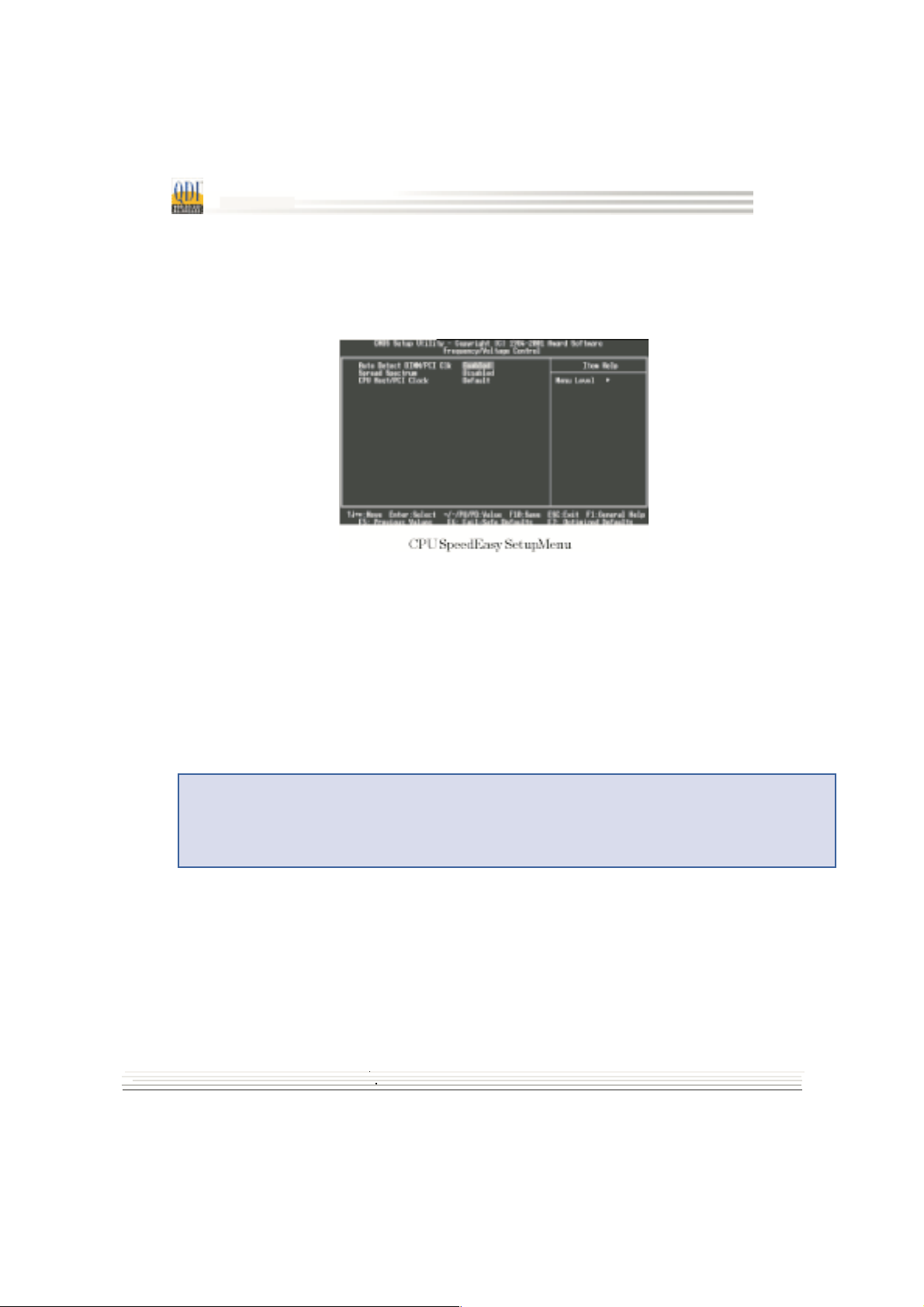
CPU SpeedEasy Setup Menu
Seleccione < CPU SpeedEasy Setup> en el menú principal y entre en el sub-menú.
La BIOS esta cargada con los parámetros más conocidos para la selección de su
procesador sin la necesidad de configurar jumpers. El procesador puede seleccionarse
manualmente en la pantalla del menú "CPU SpeedEasyII SETUP".
Atención:
No configurar la frecuencia de la CPU a una velocidad más alta de la indicada en el
CPU. Si lo hace nosotros no no haremos cargo de los daños ocasionados.
No configurar lel voltaje de la CPU a un voltaje más alto del indicado en la CPU. Si lo
hace nosotros no no haremos cargo de los daños ocasionados.
Manual para la serie PlatiniX 2D
